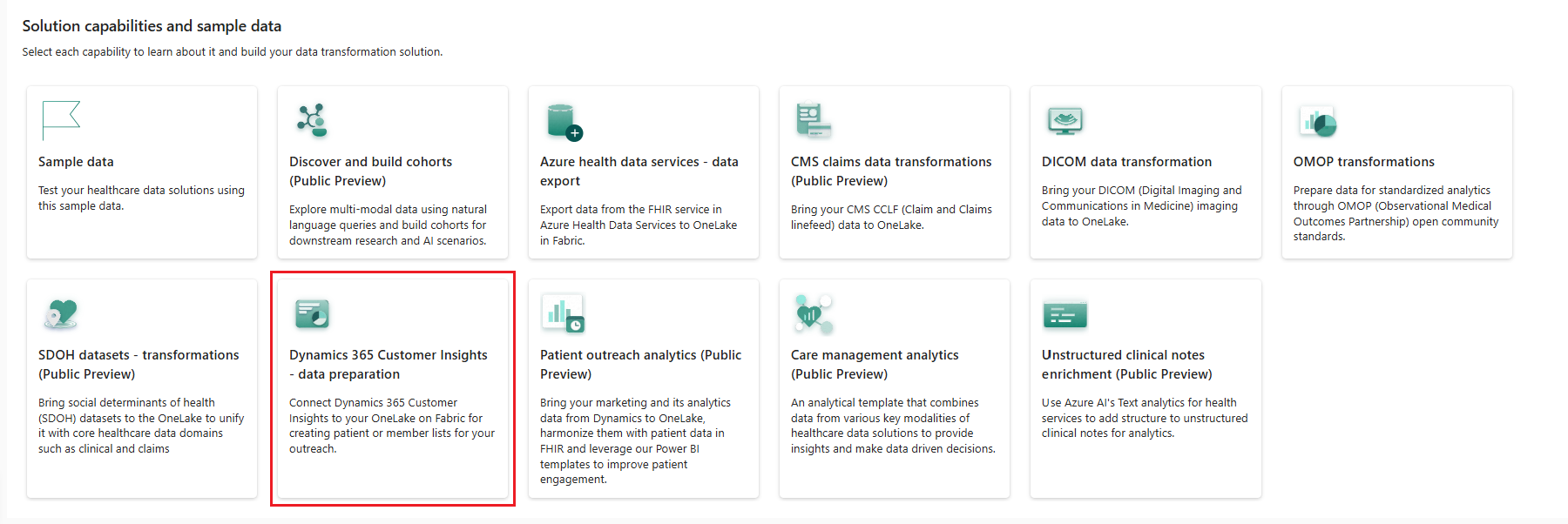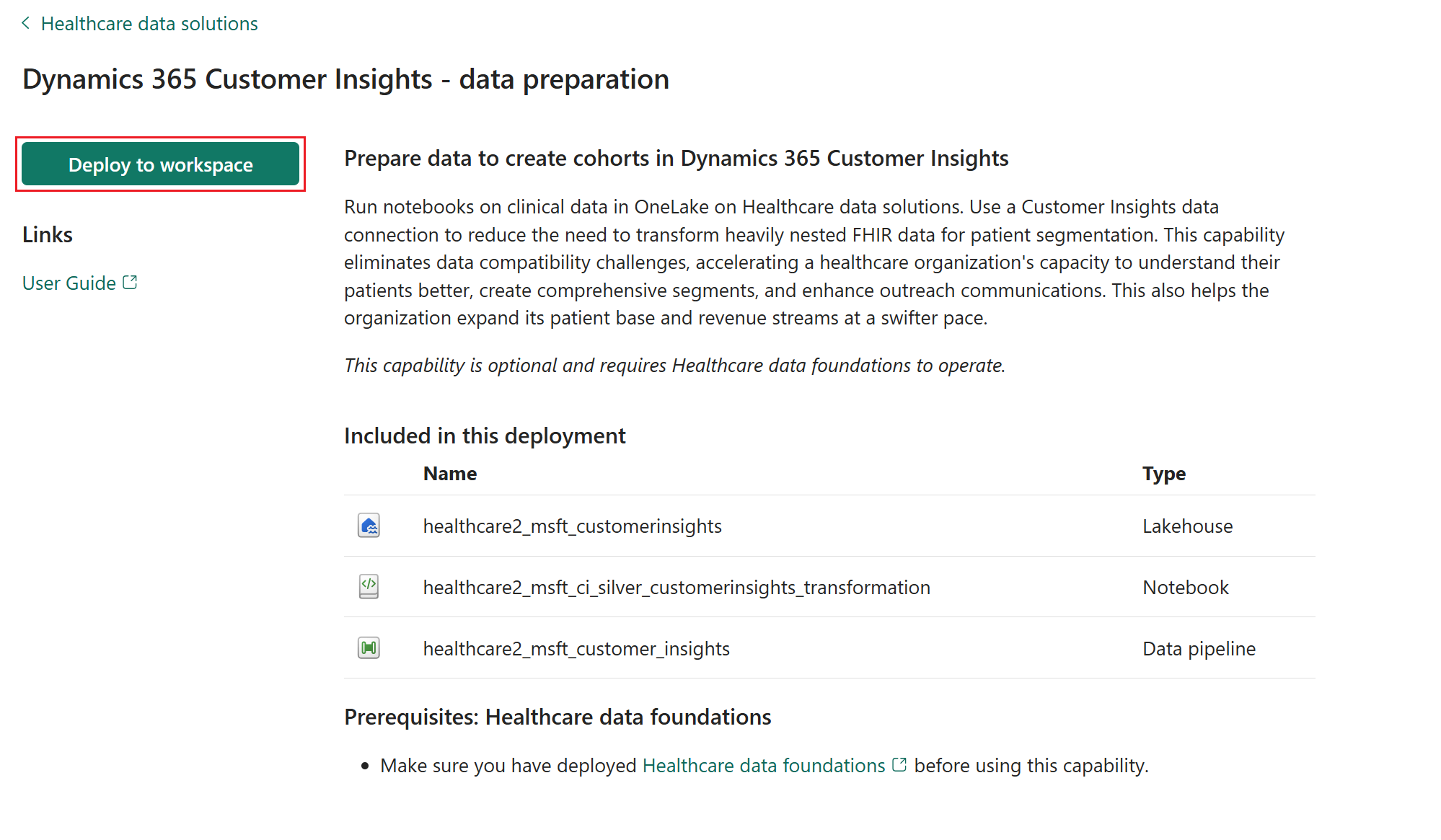Implementar y configurar la preparación de Dynamics 365 Customer Insights - Data en soluciones de datos sanitarios
La preparación de Dynamics 365 Customer Insights - Data le permite conectar Customer Insights - Data a su OneLake en Fabric para crear listas de pacientes o miembros para la divulgación. Puede implementar y configurar esta capacidad después de implementar soluciones de datos de atención sanitaria en su área de trabajo de Fabric y la funcionalidad de bases de datos de atención sanitaria.
La preparación de Dynamics 365 Customer Insights - Data es una capacidad opcional bajo soluciones de datos de atención sanitaria en Microsoft Fabric. Tiene la flexibilidad de decidir si usarla o no, según sus necesidades o escenarios específicos.
Requisitos previos
Implementar soluciones de datos de atención sanitaria en Microsoft Fabric
Instale los cuadernos básicos y las canalizaciones en Implementar fundamentos de datos de atención sanitaria.
Crear un entorno de Dynamics 365 Customer Insights – Data si todavía no tiene uno.
Crear una cuenta de almacenamiento de Azure Data Lake Storage (ADLS) Gen2. Para instrucciones, consulte Crear una cuenta de almacenamiento para usar con Azure Data Lake Storage.
Para permitir que Customer Insights - Data se conecte a la cuenta de almacenamiento de ADLS Gen2, asigne el rol Colaborador de datos de blob de almacenamiento a la entidad de servicio de Dynamics 365 AI para Customer Insights en el contenedor. Para obtener instrucciones, consulte Conectarse a una cuenta de Azure Data Lake Storage mediante una entidad de servicio de Microsoft Entra.
Revise y asigne los permisos necesarios para los accesos directos de Azure Data Lake Storage Gen2 en OneLake, como se explica en Accesos directos de OneLake: Autorización.
Implementar la preparación de Dynamics 365 Customer Insights - Data
Puede implementar la capacidad mediante el módulo de configuración que se explica en Soluciones de datos de atención sanitaria: Implementar fundamentos de datos de atención sanitaria. En la página de configuración, proporcione el valor opcional para el nombre del acceso directo de Azure Data Lake Storage Gen2. Para obtener más información sobre este parámetro, consulte Cuaderno de Customer Insights.
Si no usó el módulo de configuración para implementar la capacidad y desea usar el icono de capacidad en su lugar, siga estos pasos:
Vaya a la página principal de soluciones de datos de atención sanitaria en Fabric.
Seleccione el icono de preparación de Dynamics 365 Customer Insights - Data.
En la página de la capacidad, seleccione Implementar en espacio de trabajo.
La implementación puede tardar unos minutos en completarse. No cierre la pestaña ni el explorador mientras la implementación esté en curso. Mientras espera, puedes trabajar en otra pestaña.
Una vez completada la implementación, puede ver una notificación en la barra de mensajes.
Seleccione Administrar capacidad en la barra de mensajes para ir a la página Administración de capacidades.
Aquí puede ver, configurar y administrar los artefactos implementados con la capacidad.
Artefactos
La capacidad instala un almacén de lago, un cuaderno y una canalización de datos en su entorno de soluciones de datos de atención sanitaria.
| Artefacto | Tipo | Descripción |
|---|---|---|
| healthcare#_msft_customerinsights | Almacén de lago | Almacén de lago personalizado para la preparación de Dynamics 365 Customer Insights - Data. |
| healthcare#_msft_ci_silver_customerinsights_transformation | Bloc de notas | Aplana los recursos de FHIR seleccionados en el almacén de lago plata e inserta los datos resultantes en una ubicación especificada de la cuenta de almacenamiento de Azure Data Lake Storage Gen2. |
| healthcare#_msft_customer_insights | Canalización de datos | Ejecuta secuencialmente una serie de cuadernos para ingerir, aplanar y procesar datos NDJSON clínicos de FHIR para su integración con Dynamics 365 Customer Insights. |
Cuaderno de Customer Insights
El cuaderno de Customer Insights healthcare#_msft_ci_silver_customerinsights_transformation usa el módulo SilverIngestionService de la biblioteca de soluciones de datos de atención sanitaria para aplanar Recursos Rápidos de Interoperabilidad en Salud (FHIR) seleccionados en el almacén de lago lakehouse healthcare#_msft_silver. A continuación, inserta los datos resultantes en la carpeta especificada de la cuenta de almacenamiento de Azure Data Lake Storage Gen2, para que estén disponibles para su uso posterior de Customer Insights - Data.
Opcionalmente, el cuaderno también registra el conjunto de datos resultante como tablas en el almacén de lago healthcare#_msft_customerinsights. Herramientas como los puntos de conexión SQL pueden usarlo para generar informes en Fabric.
Este cuaderno se implementa con los valores preconfigurados necesarios para ejecutar la canalización de datos asociada. Algunos parámetros de configuración heredan de la configuración global. De manera predeterminada, no es necesario que realice cambio en los archivos de configuración del cuaderno. Si es necesario, puede abrir el cuaderno y revisar la configuración.
Antes de ejecutar la canalización de datos, asegúrese de crear un acceso directo a su cuenta de almacenamiento en el almacén de lago healthcare#_msft_customerinsights. Para obtener instrucciones, consulte Crear un acceso directo de Azure Data Lake Storage Gen2. Asigne el nombre principal al acceso directo, para que pueda consultarlo fácilmente en el cuaderno.
Para obtener más información sobre la ejecución de la canalización de datos, consulte Usar la preparación de Dynamics 365 Customer Insights - Data en las soluciones de datos de atención sanitaria.